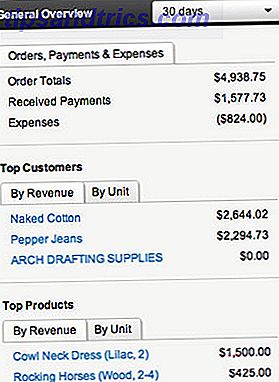Há algumas desvantagens em depender de um laptop, e um dos mais irritantes é ter que lidar com problemas de energia. Entre a redução da duração da bateria Calibre e mantenha a bateria do seu MacBook para melhor desempenho Calibre e mantenha a bateria do MacBook para melhor desempenho Se você calibrar e manter corretamente a bateria do MacBook, é possível melhorar o desempenho e adiar a substituição pelo maior tempo possível. Leia mais, caixa de cabo frágil Quando jogar fora seus cabos e carregadores de telefone Fraying Quando jogar fora seus cabos e carregadores de telefone Fraying Vamos direto ao ponto aqui - em uma manobra benevolente só queremos realmente que você leia este artigo por um motivo: para jogar fora aqueles carregadores danificados e rasgados AGORA. Leia mais e portas de carregamento crivadas de poeira; você quase certamente terá que solucionar sua fonte de alimentação em algum momento. Veja como fazer isso.
Aviso : Trabalhar com uma fonte de alimentação pode ser perigoso, portanto, certifique-se de que tudo esteja desconectado quando estiver mexendo no cabo. É preciso muito suco para carregar um laptop, e receber um choque da corrente elétrica vai doer muito.
Resolução de problemas de energia
Supondo que você saiba que a tomada que você está usando é boa (não deixe de testá-la com outro dispositivo), você pode usar essas etapas para tentar diagnosticar o problema.
1. Verifique se você está usando o adaptador certo

Se você estiver usando o adaptador que acompanha o computador, ele deve ser o correto, mas nunca é demais verificar. Você pode usar um carregador MacBook que tenha uma voltagem mais alta do que a exigida pelo seu computador, mas se você usar um com voltagem mais baixa, ele não será carregado. Verifique a potência listada no seu adaptador (como na imagem acima) e procure o seu modelo do MacBook na página de suporte da Apple para ver se ele precisa do adaptador de 29W, 45W, 60W ou 85W.
Se você tiver vários MacBooks em sua casa ou tiver feito upgrade no passado, é fácil ver como isso pode acontecer.
2. Verifique o (s) cabo (s) adaptador
Após uso prolongado, especialmente se você enrolar o fio com freqüência, os cabos dos adaptadores do MacBook podem se deformar e se desgastar. Se o alojamento do cabo estiver se afastando do corpo do adaptador ou do plugue, você poderá ter alguns problemas. Isso é chamado de “alívio de tensão” e pode fazer com que o LED no plugue do adaptador se comporte de maneira estranha; mexa o cabo para frente e para trás e veja se a caixa se solta do plugue ou adaptador.

A Apple diz que você deve substituir o seu adaptador se isso acontecer, mas tive sorte com a aplicação de uma camada fina de Sugru na parte do cabo onde a caixa foi removida. Provavelmente não é tão seguro Quando jogar fora seus cabos assustadores e carregadores de telefone Quando jogar fora seus cabos e carregadores de telefone Vamos cortar a perseguição aqui - em uma manobra benevolente só queremos realmente que você leia este artigo por uma razão : jogar fora aqueles carregadores danificados e rasgados AGORA. Leia mais como adquirir um novo adaptador, mas ele pode dar a você mais alguns meses de vida antes de ter que gastar algum dinheiro com um substituto.
Se o cabo estiver muito desgastado, você deve procurar substituí-lo o mais rápido possível.
3. Redefinir o adaptador
Às vezes, o detector de sobretensão no adaptador será acionado por causa do ruído elétrico nos fios terra (se você não sabe o que isso significa, não se preocupe; não é extremamente importante). Ao desconectar o adaptador e deixá-lo descansar por 60 segundos antes de conectá-lo novamente, você redefinirá o detector e isso poderá resolver seu problema.
Você pode enfrentar esse problema se estiver conectado ao mesmo circuito de um refrigerador ou outro aparelho grande. Se você continuar tendo o mesmo problema quando estiver conectado a uma tomada diferente que você sabe que funciona bem, continue tentando outras soluções.
4. Verifique se o adaptador não está superaquecendo
Se o seu adaptador de energia não estiver em uma área bem ventilada (ou se for antigo), ele poderá acumular muito calor e disparar um desligamento para evitar danos. Cuidadosamente, toque o adaptador com a mão - se estiver quente, pode ter se desligado. Deixe esfriar em uma área bem ventilada antes de tentar usá-lo novamente.
Aviso: os adaptadores de carregamento podem ficar muito quentes, às vezes, após uso prolongado, portanto, tome cuidado ao fazer isso.
5. Verifique os conectores do adaptador e do MacBook
Se você estiver usando um conector MagSafe (ou qualquer outro conector, na verdade), poeira e detritos podem se acumular em torno das portas de conexão e reduzir a eficácia da conexão. Dê uma olhada no interior dos conectores no seu adaptador e no computador para ver se parece que algo pode ter se alojado ali.
Se houver poeira ou qualquer outra coisa no conector, você pode limpá-lo com um cotonete ou com uma escova de cerdas macias; apenas certifique-se de não colocar nenhuma fibra nela. Você pode ver na imagem abaixo que este adaptador tem algum acúmulo que precisa de limpeza.

Quando você estiver olhando para os conectores, verifique se algum dos pinos está preso na posição retraída. Se um pino parecer mais curto do que os outros, puxe gentilmente o mesmo com a unha e tente soltá-lo (certifique-se de que o adaptador esteja desconectado quando fizer isso). Pinos presos podem fazer com que algumas coisas estranhas aconteçam, como o seu computador dizendo que está carregando quando na verdade não está, ou não está carregando quando diz que está.
Também é possível que a cabeça do conector tenha se soltado; isso aconteceu com o cabo de força da minha esposa, e não ficava bem na porta MagSafe do MacBook. Eu empurrei de volta para o lugar e começou a funcionar novamente.
6. Verifique o plugue CA no adaptador

O plugue CA “duckhead” no seu adaptador também pode representar um problema - se as lâminas estiverem dobradas ou soltas, ou se houver marcas pretas nelas, pode não estar transmitindo energia corretamente. A melhor solução para este problema é simplesmente substituir o plugue AC.
A maioria dos MacBooks vem com um cabo extensor de três pinos, e você pode usá-lo para ver se o plugue AC é o problema. Remova o plugue CA, conecte o cabo extensor e ligue-o na parede. Se o seu computador começar a carregar normalmente, o plugue é o problema e você pode substituí-lo.
7. Redefinir o Controlador de gerenciamento do sistema (SMC)
O SMC controla muitas partes muito importantes do seu MacBook, incluindo a fonte de alimentação. Ocasionalmente, o SMC fica fora de sintonia e você precisará redefini-lo. Temos um tutorial sobre como redefinir o SMC Como redefinir o SMC do seu Mac & PRAM - E por que como redefinir o SMC do seu Mac & PRAM - E por que Às vezes o seu Mac vai agir estranho sem razão aparente, e se um reinício não funcionar, às vezes você precisará redefinir o SMC e o PRAM. Leia mais que irá ajudá-lo através do processo (também irá mostrar-lhe como redefinir a sua PRAM, que é uma coisa boa para saber como fazer também).
8. Atualize o Mac OS X

De acordo com a Apple, algumas atualizações de firmware podem melhorar a comunicação do seu computador com o carregador e ajudar a resolver alguns problemas de carregamento. Se você não tiver outras ideias, dê uma chance a isso - especialmente se você não atualizou o OS X há muito tempo.
Como recolocar seu adaptador de energia MacBook
Como a maioria dos eletrônicos, os adaptadores de energia do MacBook têm uma vida útil limitada e acabarão por desistir do fantasma. Quando isso acontecer, você precisará de um novo. Se você se encontrar nessa situação, você tem três opções.
A primeira opção, e definitivamente mais preferível, é ter seu adaptador substituído no Apple Care. Apple Care ampliada AppleCare: Quais são suas opções e é realmente valeu a pena? AppleCare: Quais são as suas opções e é realmente valeu a pena? Altas classificações de satisfação do cliente e uma grande rede de lojas capazes de realizar certos reparos no local dão à AppleCare a vantagem sobre a garantia média - mas os benefícios realmente valem o preço? O Read More cobre você por três anos, e você pode gravar facilmente vários adaptadores nesse período, especialmente se você envolvê-lo várias vezes ao dia. Vá para a Apple Store e eles vão te ligar.

Se você não estiver coberto pelo Apple Care, terá que comprar um novo. E se você comprar um da Apple Store, você está olhando para US $ 80 para substituir o adaptador (a menos que você esteja usando um dos novos adaptadores USB-C O que é USB Type-C? O que é o USB Type-C? Ah, O plug USB é tão onipresente agora como é notório por nunca ser capaz de ser ligado logo na primeira vez. Leia mais, que é de US $ 50). Isso é um grande pedaço de mudança para cair em um novo adaptador de energia.

Isso nos leva à terceira opção: carregadores não oficiais do Mac. Eu prendi um no eBay por cerca de US $ 20, e você pode encontrar alguns que são ainda mais baratos do que isso. Muitos deles dizem "Apple Oficial" neles, mas se você confia ou não, é com você.
A questão é que você pode economizar muito dinheiro comprando no eBay ou no AliExpress, mas não há garantia de que funcionará ou que funcionará com segurança . Então, tome esta terceira opção por sua conta e risco. Por que vale a pena, eu só tive o meu por algumas semanas antes de comprar um novo MacBook, mas funcionou perfeitamente nesse curto espaço de tempo.
Resolvendo o enigma do problema de energia
Um monte de pequenas coisas pode dar errado com o poder do seu MacBook, e percorrer as etapas descritas acima deve ajudá-lo a descobrir o que está acontecendo. Se nada parece funcionar, considere falar com alguém no Genius Bar em uma loja da Apple. Se a substituição do seu carregador não resolver o problema, você precisará reparar no seu computador 5 Sites para Aprender a Reparar o Seu Próprio Computador 5 Sites para Aprender a Reparar o Seu Próprio Computador Leia mais - esperamos que você esteja coberto pela Apple Cuidado ou outra garantia.
Você já teve problemas com a sua fonte de alimentação MacBook? Você conseguiu consertar isso? Compartilhe suas experiências abaixo!
Créditos da imagem: Suporte da Apple: Solução de problemas com adaptadores MagSafe

![Cerego - um poderoso serviço de aprendizado que tenta torná-lo mais inteligente [500 convites do leitor]](https://www.tipsandtrics.com/img/internet/335/cerego-powerful-learning-service-that-tries-make-you-smarter.jpg)